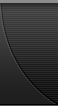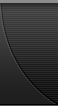|  Látogatottság Látogatottság  WebSas WebSas


 Tartalom Tartalom 
Tárhely:
200MB |
Felhasznált:
98.7MB |
| Felhasznált: 49.3% |
| Cikkek: |
26 db |
| GY.I.K.: |
5 db |
|
|
|
|
| Your IP:
216.73.216.97
Your Host:
216.73.216.97
Képernyőd felbontása:
| |
|
|

|
 |
 TeamSpeak WebAdmin TeamSpeak WebAdmin 
Minden szerverhez tartozik egy webes adminisztráciĂłs felĂĽlet ahol könyebben Ă©s egyszer?bben tudod mĂłdosĂtani a szervered paramĂ©tereit (pl.: szerver jelszĂł, felhasználĂłk)
A webes adminisztrációs felületet a következ?képpen éred el.
Az internetes böngĂ©sz?d cĂmsorába beĂrod a szervered IP cĂmĂ©t Ă©s a megfelel? portot, Ăgy elĂ©red a webes felĂĽletet.
Ha neked pl.a Team Speak szervered IP cĂme: 62.112.194.67, akkor a következ?ket kell beĂrnod a böngĂ©sz?d cĂmsorába: http://62.112.194.67:14534.
Ide nem a TS szervered portszámát kell Ărni, hanem a 14534 -t. A TS szerver portszámát a megnyĂlĂł oldalon kell beĂrni a "szerverport" mez?be.
A következ? oldal fog megjelenni:
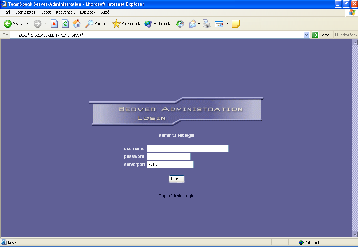
A kĂ©pre kattintva nagyobb kĂ©pkĂ©nt nyĂlik meg Ăşj ablakban.
A megnyitott weboldalon három adatot kell kitölteni:
- username (felhasználói név)
- password (jelszĂł)
- serverport (csatlakozási port)
FONTOS: egy szerveren több kisebb TeamSpeak szerver lehet. Ezeket a portszámok különböztetik meg, ezért fontos a portszámot is helyesen megadni.
Ha az adatok helyesen lettek kitöltve, akkor a "login" gombra kattintva beléphetünk a saját szerverünkbe.
A következ? oldal fog megjelenni:
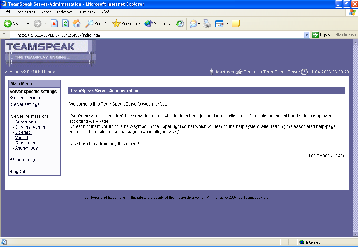
A kĂ©pre kattintva nagyobb kĂ©pkĂ©nt nyĂlik meg Ăşj ablakban.
A bal oldali menüben három f? csoport található.
Az els? f? csoport:
-Server overview (szerver áttekint?) Itt a szerver általános paramétereit és egy kisebb statiszkitát találsz a szerverr?l.
-Server settings (szerver beállĂtások) Ebben a menĂĽpontban tudod a szerver nevĂ©t beĂrni, továbbá a szerverhez tartozĂł f? jelszĂłt megadni.
A mellékelt képen láthatsz róla egy példát.
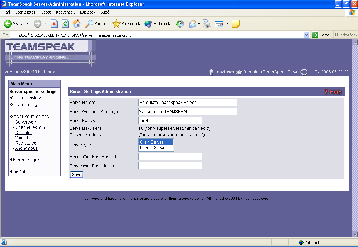
A kĂ©pre kattintva nagyobb kĂ©pkĂ©nt nyĂlik meg Ăşj ablakban.
A második f?csoport a jogosultságokkal foglalkozik:
Ezek a menĂĽpontok a Team Speak szerver haladĂłbb szint? felhasználĂłi szintjĂ©t igĂ©nylik Ăgy amennyiben mĂ©g nem Ă©rted el ezt a szintet Ăşgy ne változtasd meg ezeknek a menĂĽknek a beállĂtásait.
A harmadik f?csoport a felhasználok karbantartására szolgál:
Ebben a menüpontban tudsz felhasználókat regisztrálni.
A mellékelt képen a felhasználók listáját láthatod.
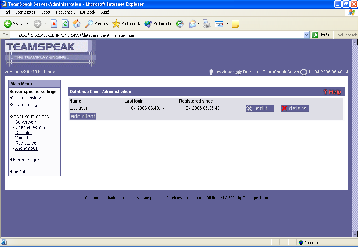
A kĂ©pre kattintva nagyobb kĂ©pkĂ©nt nyĂlik meg Ăşj ablakban.
FIGYELEM: itt tudsz az Ăşj felvett usernek Server Admin jogot adni.
Server Admin joggal rendelkez? felhasználó ugyanazokkal a jogokkal rendelkezik mint te, tehát ? is el tud venni jogokat mástól is (akár t?led).
Az új felhasználó felvételekor 3 paramétert kell megadni:
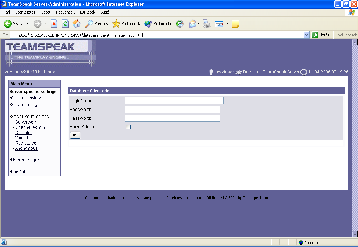
A kĂ©pre kattintva nagyobb kĂ©pkĂ©nt nyĂlik meg Ăşj ablakban.
-LoginName (felhasználói név)
-Password (jelszĂł)
-Password (jelszĂł meger?sĂtĂ©se)
-ServerAdmin (ha kipipálod ezt a lehet?séget akkor a felhasználó a legmagasabb -ServerAdmin- jogokkal fog rendelkezni)
Az utolsó lehet?ség a bal oldali menüpontban:
-Log Out (kijelentkezés)
RemĂ©lem sikerĂĽlt segĂtsĂ©get nyĂşjtani egy alapszint? használathoz.
Forrás: ..::FGC::.. Klán Gameconfig weboldala |
 |
|
|